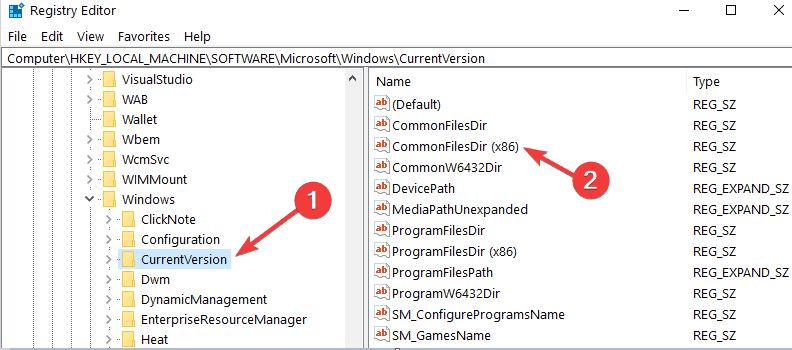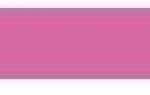Zwykle, jeśli masz Windows 8, Windows 10 lub inną wersję systemu operacyjnego Windows, na pewno będziesz mieć lokalizację plików programu w sterowniku „C: /”, w którym zwykle jest zainstalowany sam system operacyjny. Wynika to głównie z tego, że system musi zapewnić dobrą korelację między instalowanymi programami a systemem operacyjnym Windows 8 lub Windows 10.
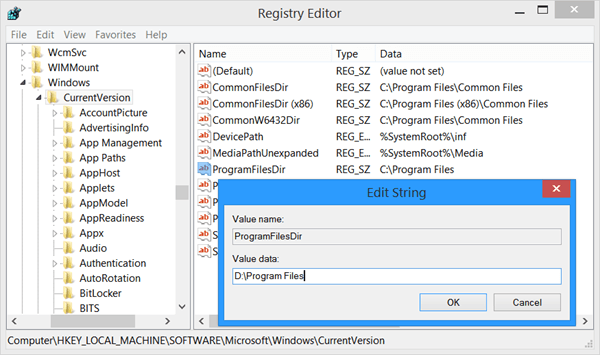
Oczywiście możesz zmienić tę lokalizację w dowolnym momencie, a my zobaczymy, jak to zrobić, czytając samouczek opublikowany kilka wierszy poniżej. Ale przede wszystkim będziemy musieli poznać konsekwencje, które mogą się zdarzyć, jeśli zmienimy lokalizację plików programu. Głównie folder plików programów jest tam umieszczony z dobrego powodu, jeśli go przeniesiesz, a wszystkie twoje programy zostaną przeniesione do innej lokalizacji, po pewnym czasie mogą wystąpić błędy systemowe.
Zmień katalog plików programów w systemie Windows 10, 8, 7
- Będąc na pulpicie w Windows 8, Windows 10 lub Windows 7, musisz nacisnąć i przytrzymać przyciski „Windows” i „R”.
- Przytrzymanie powyższych przycisków spowoduje otwarcie okna „Uruchom”, w którym będziemy musieli wpisać „Regedit”.
- Po wpisaniu „Regedit” musisz nacisnąć przycisk „Enter” na klawiaturze.
- Teraz powinieneś mieć okno „Edytora rejestru” przed sobą.
- Po lewej stronie okna kliknij lewym przyciskiem myszy folder „HKEY_LOCAL_MACHINE”.
- W folderze „HKEY_LOCAL_MACHINE” kliknij lewym przyciskiem myszy folder „SOFTWARE”.
- W folderze „SOFTWARE” kliknij lewym przyciskiem myszy folder „Microsoft”.
- W folderze „Microsoft” kliknij lewym przyciskiem myszy folder „Windows”.
- A teraz w folderze „Windows” kliknij lewym przyciskiem myszy folder „CurrentVersion”.
- Teraz, gdy jesteś w folderze „CurrentVersion”, musisz poszukać w prawej części okna elementu „ProgramFilesDir”. Uwaga: jeśli masz system 64-bitowy, będzie to pozycja „ProgramFilesDir (x86)”.

- Kliknij dwukrotnie (lewy przycisk myszy) i stamtąd będziesz mógł zmienić ścieżkę folderu „Program files”, wprowadzając nową ścieżkę w sekcji „Dane wartości” okna.
- Po zakończeniu wybierania ścieżki należy kliknąć lewym przyciskiem myszy „OK”, a następnie zamknąć okno „Edytor rejestru”.
- Jeśli zmiany nie zadziałały po zamknięciu okna, spróbuj ponownie uruchomić system Windows 8 lub Windows 10 i spróbuj później.
Teraz wiesz, jak zmienić ścieżkę do folderu plików programu i widać, że nie zajęło to dużo czasu. Zawsze należy pamiętać, że zmiana ścieżki do folderu plików programu może spowodować nieprawidłowe działanie systemu. Microsoft wyjaśnił, że nie obsługuje zmiany lokalizacji plików programu:
Microsoft nie obsługuje zmiany lokalizacji folderu Program Files przez modyfikację wartości rejestru ProgramFilesDir. W przypadku zmiany lokalizacji folderu Program Files mogą wystąpić problemy z niektórymi programami Microsoft lub niektórymi aktualizacjami oprogramowania.
Zatwierdź